最近有朋友咨询小编如何安装Canon佳能LBP2900打印机驱动?以下是Canon佳能LBP2900打印机驱动的安装教程。有需要的朋友可以了解一下。
如何安装canon佳能LBP2900打印机驱动?canon佳能LBP2900打印机驱动安装教程
1.下载佳能lbp2900打印机驱动官方软件包,下载后获得zip格式的压缩包,右键单击压缩包,选择解压到当前文件夹,获得exe应用程序,双击打开后自动解压文件夹;
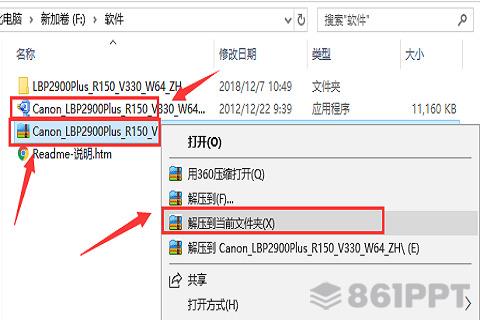
2.打开解压文件夹,在X64命名的文件夹中找到Setupp.exe安装文件,我们的鼠标左键双击exe文件进入lbp打印机驱动安装界面;
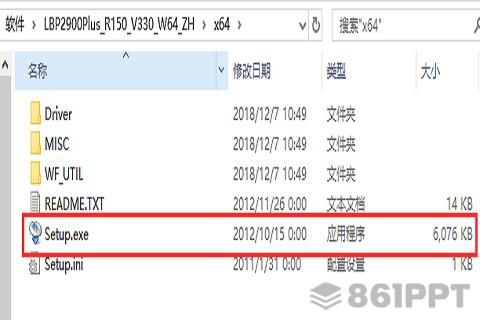
3.进入佳能lbp2900打印机驱动安装界面,点击“下一步”继续安装;

4.进入用户许可界面,阅读后点击界面下方的“是”;
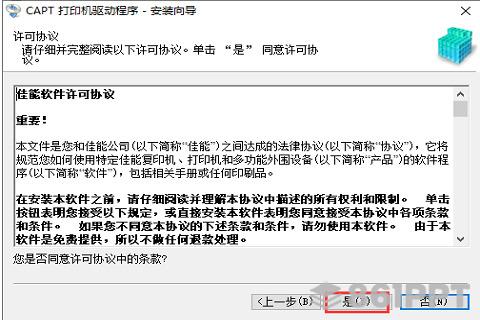
5.进入lbp2900打印机驱动安装程序界面,可选择手动设置窗口和USB连接安装,点击“下一步”;
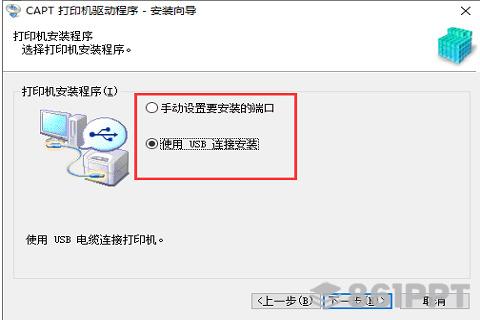
6.此时将弹出警告框,提示如果您想显示共享打印机的状态,您需要删除Windows防火墙的软件堵塞设置,如果您想更改可以点击下面的“是”选项,如果不更改,点击“是”,出现警告提示,安装不能停止,是否继续安装,我们点击“是”进行下一步;
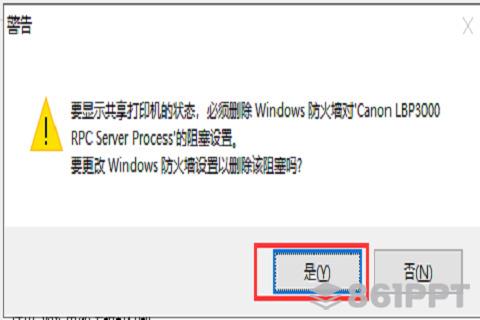
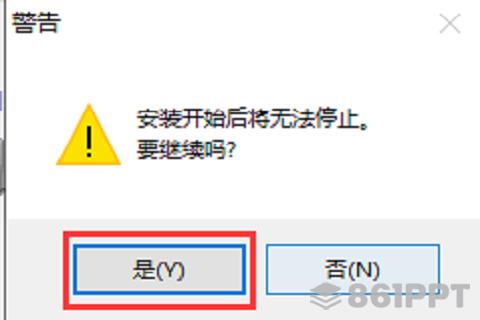
7.安装lbp2900打印机驱动,等待安装完成后再使用;
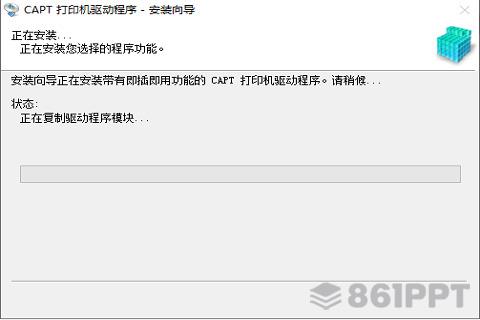
8.在lbp2900打印机驱动安装过程中,界面下方的USB连接窗口可能会出现,即驱动程序正在测试计算机是否与打印设备连接,测试成功后可以继续安装。如果检测到没有连接,则无法安装,打印机必须与计算机连接到USB数据线。
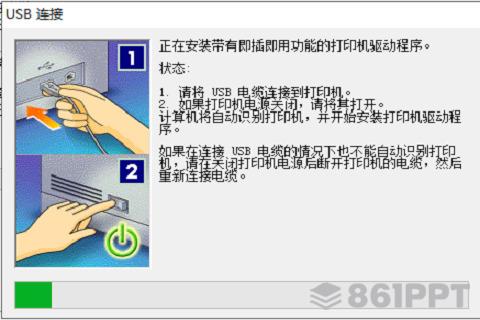
以上就是如何安装Canon佳能LBP2900打印机驱动的全部内容,更多精彩的教程都在!